- Հեղինակ Jason Gerald [email protected].
- Public 2024-01-15 08:17.
- Վերջին փոփոխված 2025-01-23 12:20.
Այս wikiHow- ը սովորեցնում է ձեզ, թե ինչպես ներբեռնել Microsoft Word- ը ձեր համակարգչում, հեռախոսում կամ պլանշետում: Եթե դուք օգտագործում եք համակարգիչ, Microsoft Word- ը հասանելի է որպես Microsoft Office հավելվածների մի մաս: Թեև Microsoft Office- ի ծրագրերը անվճար չեն առաջարկվում, դուք կարող եք փորձել ծրագրի ամբողջական տարբերակը անվճար 30-օրյա փորձաշրջանի ընթացքում:
Քայլ
Մեթոդ 1 5 -ից ՝ Office 365 գնելը
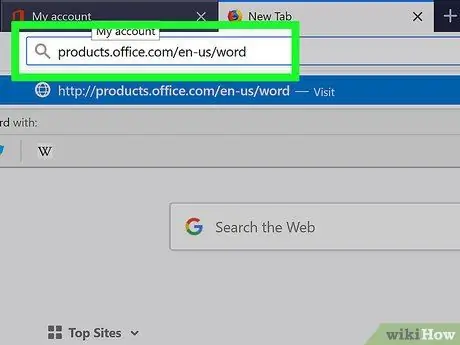
Քայլ 1. Վեբ դիտարկիչում այցելեք
Microsoft Word- ի արտադրանքի էջը կցուցադրվի:
- Microsoft Word- ը չի կարող առանձին գնել, և այն կարող է ձեռք բերվել միայն որպես Microsoft Office փաթեթների կամ ծրագրային փաթեթի մաս:
- Եթե Ձեզ անհրաժեշտ է երկարաժամկետ լուծում, բայց չունեք միջոցներ Microsoft Office- ը գնելու համար, սահեցրեք հոդվածի վերջը ՝ «Փորձելով անվճար այլընտրանքներ» մեթոդը:
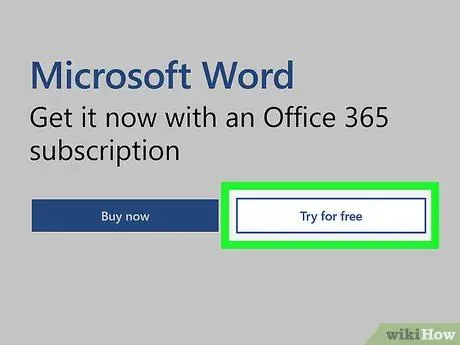
Քայլ 2. Կտտացրեք ԱՆՎԱՐ փորձեք:
Դրանից հետո ցանկը կցուցադրվի:
Եթե չեք ցանկանում օգտագործել 30 -օրյա փորձաշրջանը, կտտացրեք « ԳՆԻՐ ՀԻՄԱ ”.
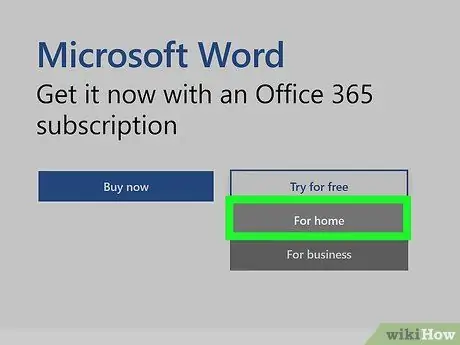
Քայլ 3. Կտտացրեք Տան համար:
Եթե սեղմում ես " ԳՆԻՐ ՀԻՄԱ », Կցուցադրվի գնման տարբերակների ցանկ: Սեղմել " ԳՆԻՐ ՀԻՄԱ Այն տարբերակի ներքո, որը ցանկանում եք ավելացնել ծրագիրը զամբյուղին, կտտացրեք « Դրամարկղ », Եվ անցեք հինգերորդ քայլին:
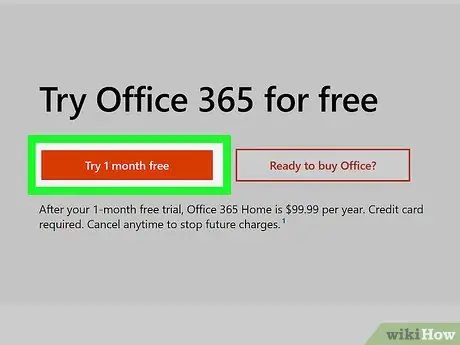
Քայլ 4. Սեղմեք ՓՈՐՁԵԼ 1-ԱՄՍ ԱՆՎԱՐ:
Այս տարբերակով դուք կարող եք մեկ ամսով փորձել Office 365 -ը գնումներ կատարելուց առաջ:
Չնայած փորձաշրջանը անվճար է, ծրագիրը ներբեռնելու համար դեռ պետք է մուտքագրեք ձեր վարկային քարտի տվյալները: Քարտը չի գանձվի մինչև փորձաշրջանի ավարտը:
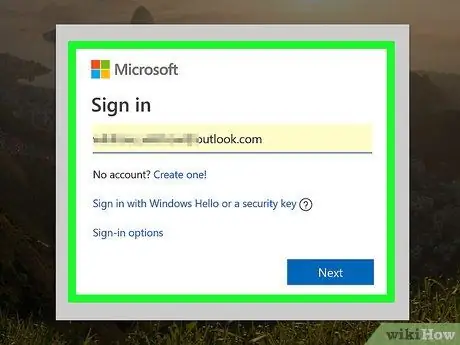
Քայլ 5. Մուտք գործեք Microsoft հաշիվ:
Եթե Ձեզ հուշվի, հետևեք էկրանի ցուցումներին ՝ ձեր հաշիվ մուտք գործելու համար: Եթե դեռ հաշիվ չունեք, հետևեք նորին ստեղծելու հրահանգներին:
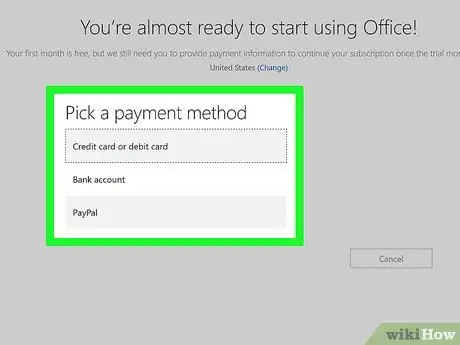
Քայլ 6. Ավելացրեք վճարման եղանակ:
Սեղմել Ավելացրեք վճարման եղանակ »(Կամ« Վճարման եղանակ »բացվող ընտրացանկի առկայության դեպքում), ընտրեք վճարման ցանկալի եղանակը և հետևեք էկրանին տրված հրահանգներին ՝ վճարման մանրամասները մուտքագրելու համար:
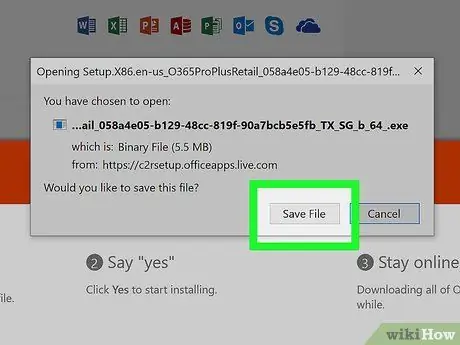
Քայլ 7. Office- ը ներբեռնելու համար հետևեք էկրանին տրված հրահանգներին:
Վճարման եղանակը հաստատվելուց հետո կարող եք ներբեռնել Office- ի տեղադրման ֆայլերը ձեր համակարգչին կամ Mac համակարգչին: Սովորաբար ֆայլը կարող եք գտնել ձեր համակարգչի «Ներբեռնումներ» պանակում, երբ բեռնումը ավարտվի:
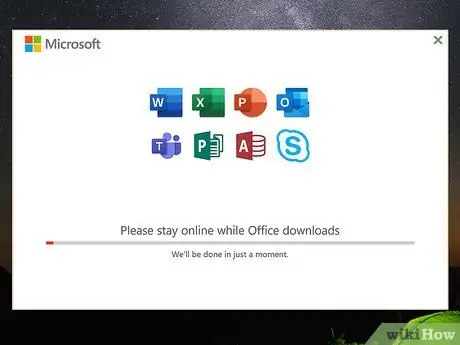
Քայլ 8. Գործարկեք տեղադրման ֆայլը և հետևեք էկրանի հրահանգներին:
Եթե դուք օգտագործում եք Windows համակարգիչ, տեղադրման ֆայլերը ինքնաբերաբար կբեռնվեն: Եթե օգտագործում եք Mac համակարգիչ, կրկնակի կտտացրեք «Microsoft Office» անունով ֆայլին, որն ավարտվում է «pkg» (Mac) ընդլայնմամբ «» Ներլցումներ », Այնուհետև հետևեք այն հրահանգներին, որոնք հայտնվում են Office- ը տեղադրելու համար:
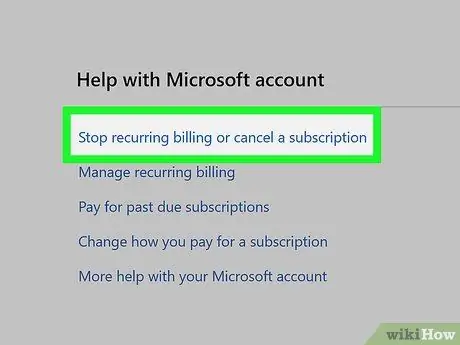
Քայլ 9. Չեղարկեք փորձաշրջանը մինչև դրա լրանալը (ըստ ցանկության):
Եթե չեք ցանկանում գնել Microsoft Office- ը, համոզվեք, որ չեղյալ եք հայտարարել փորձաշրջանը, մինչև վարկային քարտի գանձումը: Փորձաշրջանը չեղարկելու համար.
- Այցելեք https://account.microsoft.com/services և մուտք գործեք ձեր հաշիվով:
- Սեղմել " Չեղարկել Office 365 փորձնական տարբերակում, այնուհետև հետևեք էկրանին ցուցումներին:
Մեթոդ 2 5 -ից. Ներբեռնում և նորից տեղադրում Office 365 կամ 2019
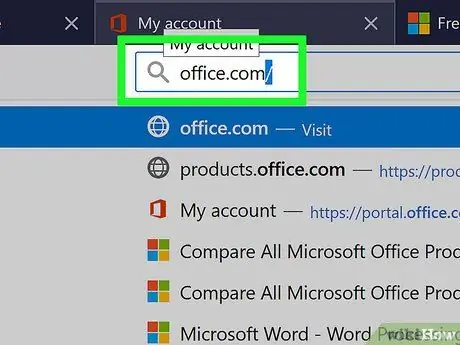
Քայլ 1. Այցելեք https://www.office.com/ վեբ դիտարկիչի միջոցով:
Օգտագործեք այս մեթոդը, եթե կարող եք մուտք գործել Microsoft Office 365 կամ 2019-ի վճարովի տարբերակ և անհրաժեշտ է վերբեռնել ծրագիրը:
Եթե դուք դեռ մուտք չեք գործել ձեր հաշիվ, մուտք գործեք ՝ օգտագործելով այն հաշիվը, որը կապված է ձեր Office բաժանորդագրությանը:
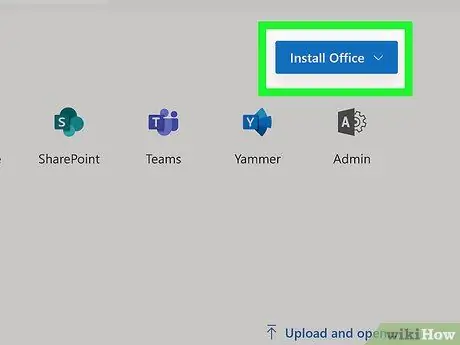
Քայլ 2. Կտտացրեք Տեղադրել գրասենյակը կամ Տեղադրեք Office ծրագրեր:
Ձեր տեսած ընտրանքները կախված կլինեն հաշվի տեսակից, որով մուտք եք գործել:
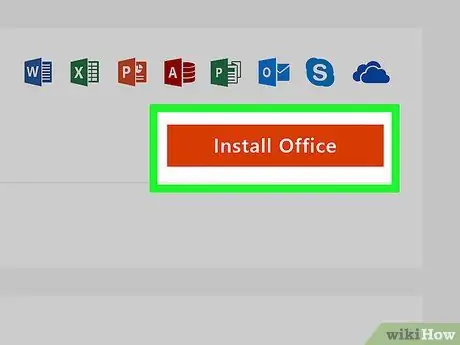
Քայլ 3. Կտտացրեք Տեղադրեք կամ ընտրել Գրասենյակներ:
Կրկին, տարբեր տարբերակներ կհայտնվեն հաշվի տարբեր տեսակների վրա:
Եթե ունեք Office 365 բաժանորդագրություն, գուցե անհրաժեշտ լինի սեղմել « Տեղադրեք ”Նախքան այս տարբերակներից որևէ մեկին նայելը:
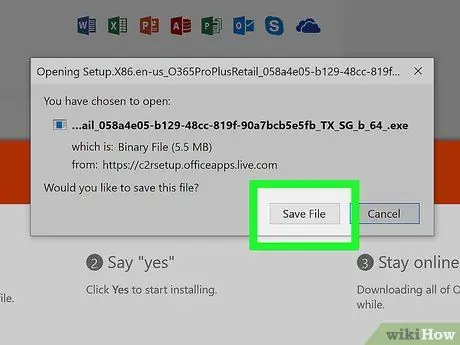
Քայլ 4. Տեղադրման ֆայլը ներբեռնելու համար հետևեք էկրանի հրահանգներին:
Ձեզ կարող է անհրաժեշտ լինել սեղմել « լավ " կամ " Պահել ֆայլը ”Ներբեռնումը սկսելու համար:
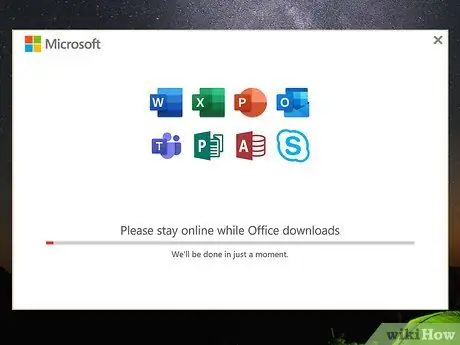
Քայլ 5. Տեղադրեք Office:
- Եթե Windows համակարգիչ եք օգտագործում, տեղադրման ֆայլը ինքնաբերաբար կաշխատի: Գործընթացն ավարտելու համար հետևեք էկրանի ցուցումներին:
- Եթե օգտագործում եք Mac համակարգիչ, բացեք ներլցումների պահպանման թղթապանակը («Ներլցումներ») և կրկնակի սեղմեք տեղադրման ֆայլը («Microsoft» անունով ֆայլ, որն ավարտվում է «.pkg» ընդլայնմամբ): Հետևեք էկրանին տրված հրահանգներին ՝ ծրագիրը նորից տեղադրելու համար:
Մեթոդ 3 5 -ից ՝ Word- ի ներբեռնում iPhone- ում կամ iPad- ում

Քայլ 1. Բացեք App Store- ը
Սովորաբար այս ծրագրի պատկերակը կարող եք տեսնել հիմնական էկրանին:
Բջջային հավելվածը Word անվճար ներբեռնվում է:
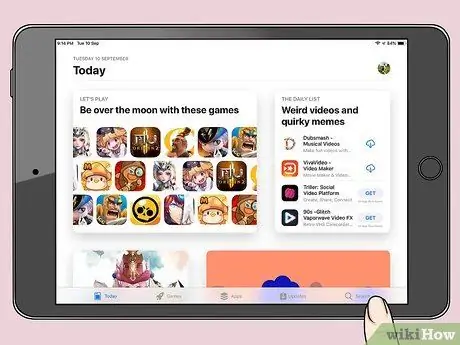
Քայլ 2. Հպեք Որոնում:
Այն գտնվում է էկրանի ներքևի աջ անկյունում:
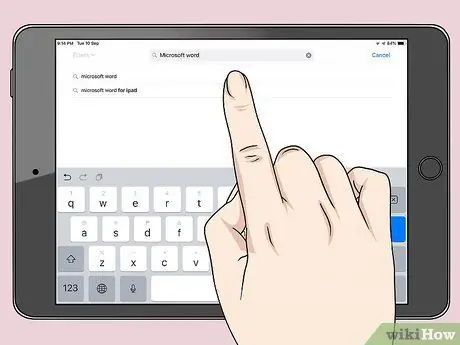
Քայլ 3. Մուտքագրեք Microsoft բառը որոնման տողում և կտտացրեք Որոնել:
Matchingուցադրվելու է համապատասխան արդյունքների ցուցակ:
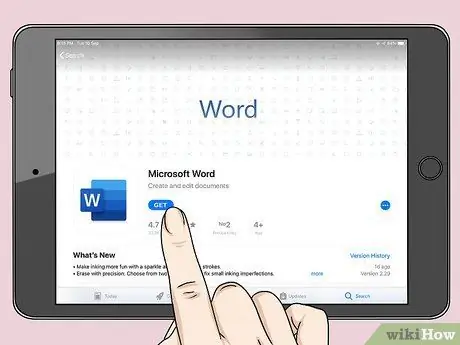
Քայլ 4. Հպեք GET «Microsoft Word» տարբերակի կողքին:
Այս տարբերակը նշված է կապույտ պատկերակով `սպիտակ փաստաթղթով և« W »տառով: Դրանից հետո Word ծրագիրը անմիջապես կներբեռնվի ձեր iPhone- ում կամ iPad- ում:
Հետևեք էկրանին տրված հուշումներին, եթե ձեզ հուշում են օգտագործել Touch ID կամ անձը հաստատող այլ եղանակ:

Քայլ 5. Բացեք Microsoft Word- ը:
Հավելվածը ներբեռնելուց հետո դրա պատկերակը կավելացվի հիմնական էկրանին: Հպեք պատկերակին ՝ ծրագիրը գործարկելու համար:
Մեթոդ 4 5 -ից ՝ Word- ի ներբեռնում Android սարքում
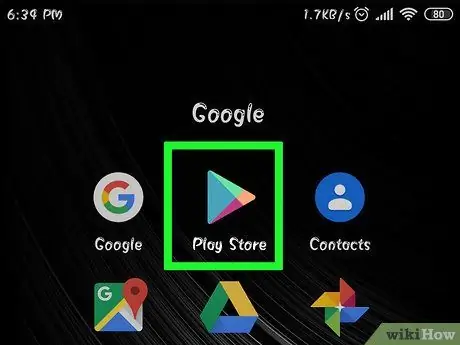
Քայլ 1. Բացեք Play Store- ը
Այս պատկերակը սովորաբար ցուցադրվում է հիմնական էկրանին կամ հավելվածի դարակում:
Բջջային հավելված Word- ն առաջարկվում է անվճար:
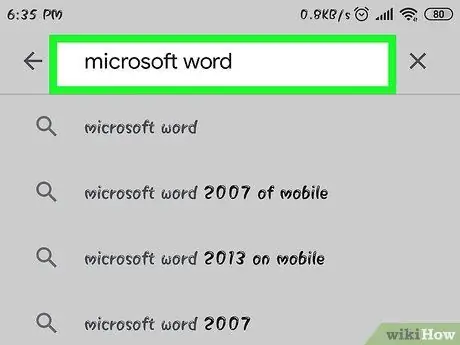
Քայլ 2. Մուտքագրեք Microsoft բառը որոնման դաշտում և հպեք Enter ստեղնը:
Matchingուցադրվելու է համապատասխան արդյունքների ցուցակ:
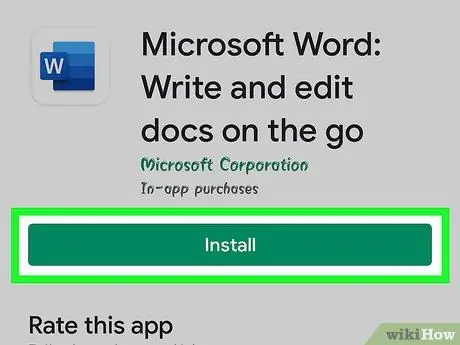
Քայլ 3. Հպեք INSTALL- ին «Microsoft Word
Այս տարբերակը նշված է կապույտ պատկերակով ՝ սպիտակ փաստաթղթով և «W» տառով: appրագիրը անմիջապես կներբեռնվի ձեր Android սարքում: Ներբեռնումն ավարտվելուց հետո պատկերակը կավելացվի հավելվածի դարակում (և, հնարավոր է, տանը) էկրան ՝ կախված սարքի պարամետրերից):
Մեթոդ 5 -ից 5 -ը ՝ Փորձելով անվճար այլընտրանքներ
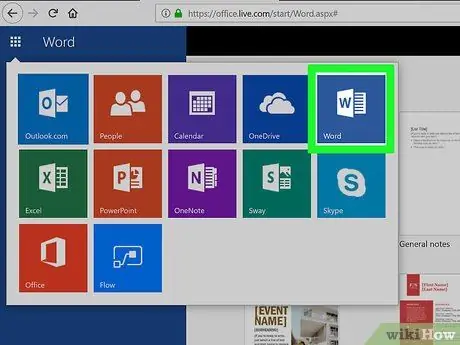
Քայլ 1. Օգտագործեք Microsoft Office Online- ը:
Microsoft Office- ն առաջարկում է Word- ի անվճար տարբերակ, որը կարող է օգտագործվել առցանց: Առանձնահատկությունները ոչ այնքան համապարփակ են, որքան վճարովի տարբերակը, բայց կարող եք այն օգտագործել մի շարք հիմնական իրերի համար: Կարդացեք այս wikiHow- ը ՝ պարզելու համար, թե ինչպես:
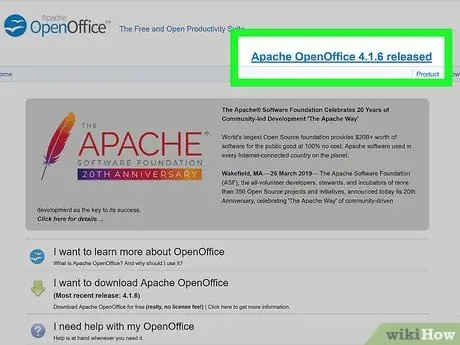
Քայլ 2. Ներբեռնեք անվճար այլընտրանքային ծրագիր:
Տնային, ուսանողական կամ փոքր ձեռնարկատիրության համար գրասենյակային մի քանի հայտեր առաջարկվում են անվճար, և նույնիսկ գրեթե բոլորը կարող են ստեղծել, բացել և պահպանել Microsoft Word փաստաթղթեր: Թեև հնարավորությունները այնքան էլ համապարփակ չեն, որքան Microsoft Office- ը, անվճար գրասենյակային փաթեթները սովորաբար բավարար են պատահական օգտագործողների համար, ովքեր պետք է խմբագրեն կամ մշակեն տեքստ, ստեղծեն աղյուսակներ կամ ստեղծեն ներկայացման սլայդներ: Ահա մի քանի անվճար այլընտրանքային տարբերակներ, որոնք բավականին տարածված են.
- Բաց գրասենյակ
- LibreOffice
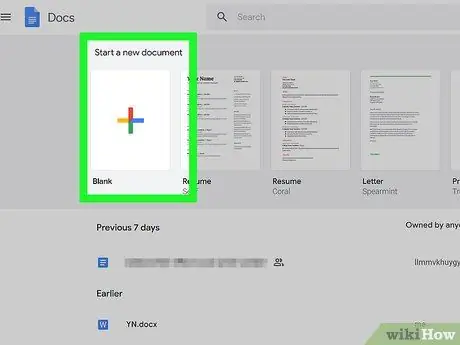
Քայլ 3. Օգտագործեք Google Փաստաթղթերը առցանց:
Google Փաստաթղթերը անվճար առցանց բառամշակման ծրագիր է, որը կարող է բացել, խմբագրել և պահպանել ֆայլեր Microsoft Word ձևաչափով: Ստուգեք այս wikiHow հոդվածը, թե ինչպես օգտագործել Google Փաստաթղթերը ՝ լրացուցիչ տեղեկությունների համար:






